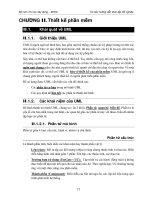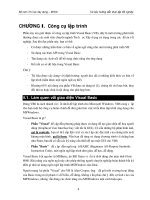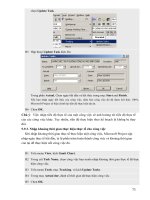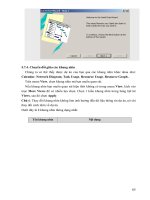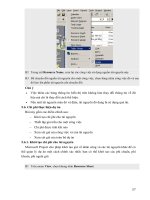THỰC TẬP ỨNG DỤNG TIN HỌC TRONG XÂY DỰNG part 10 ppsx
Bạn đang xem bản rút gọn của tài liệu. Xem và tải ngay bản đầy đủ của tài liệu tại đây (612.66 KB, 17 trang )
Bài tập SAFE căn bản Biên soạn Lê Phương Bình
TT Tin học trong xây dựng Lưu hành nội bộ Trang:150
2. Chọn đơn vị kN-m
3. Khởi tạo mô hình
Từ Menu File > New Model hoặc nhắp chuột vào biểu tượng
. Hộp thọai Grid Definition xuất
hiện.
Bài tập SAFE căn bản Biên soạn Lê Phương Bình
TT Tin học trong xây dựng Lưu hành nội bộ Trang:151
Hiệu chỉnh kích thước hệ lưới theo đúng yêu cầu đầu đề sau đó nhấn OK.
4. Lưu file
Từ Menu File > Save hoặc nhắp chuột vào biểu tượng . Hộp thoại Save Model File As cho
phép chọn thư mục để lưu và đặt tên file.
Bài tập SAFE căn bản Biên soạn Lê Phương Bình
TT Tin học trong xây dựng Lưu hành nội bộ Trang:152
5. Định nghĩa tiết diện sàn
Từ Menu Define > Slab Properties -> Hộp thoại Slab Properties xuất hiện.
Bài tập SAFE căn bản Biên soạn Lê Phương Bình
TT Tin học trong xây dựng Lưu hành nội bộ Trang:153
6. Định nghĩa tiết diện dầm
Từ Menu Define > > Beam Properties -> Hộp thoại Slab Properties xuất hiện
7. Định nghĩa tiết diện cột
Từ Menu Define > Column supports -> Hộp thoại Support Properties xuất hiện
Bài tập SAFE căn bản Biên soạn Lê Phương Bình
TT Tin học trong xây dựng Lưu hành nội bộ Trang:154
8. Định nghĩa các trường hợp tải trọng :
Từ Menu Define > Static Load Cases hoặc nhắp chuột vào biểu tượng
trên thanh công cụ
Hộp thoại Define Static Load Case Names xuất hiện
9. Định nghĩa các tổ hợp tải trọng :
Từ Menu Define > Load Combinations hoặc nhắp chuột vào biểu tượng
trên thanh công cụ
Hộp thoại Define Load Combinations xuất hiện.
Bài tập SAFE căn bản Biên soạn Lê Phương Bình
TT Tin học trong xây dựng Lưu hành nội bộ Trang:155
10. Xây dựng mô hình
Từ Menu Draw > Draw Area hoặc nhắp chuột vào biểu tượng
. Trong hộp thoại Properties
Of Object chọn Properties là S10 sau đó nhấp chọn các vị trí A_1; D_1; D_3; A_3.
Chọn Draw > Draw Rectangular Area Objects hoặc nhắp chuột vào biểu tượng
. Trong hộp thoại
Properties Of Object chọn Properties là C , X Dimension Y Dimension là 0.3 sau đó lần lượt nhấp
chuột vào các điểm có cột
Bấm phím Ctrl và nhấp chuột phải vào vị trí A1, chọn Area 10, trong hộp thoại Rectangular Area
Object Information chỉnh lại các vị trí Xmin, Xmax, Ymin, Ymax
Bài tập SAFE căn bản Biên soạn Lê Phương Bình
TT Tin học trong xây dựng Lưu hành nội bộ Trang:156
Tiến hành tương tự cho các điểm còn lại
Chọn Draw > Draw Point Objects hoặc nhắp chuột vào biểu tượng . Trong hộp thoại
Properties Of Object chọn Properties là C30x30 sau đó lần lượt vẽ các cột đỡ.
Bài tập SAFE căn bản Biên soạn Lê Phương Bình
TT Tin học trong xây dựng Lưu hành nội bộ Trang:157
Chọn Draw > Draw Line Objects hoặc nhắp chuột vào biểu tượng . Trong hộp thoại
Properties Of Object chọn Properties là D20x40 sau đó lần lượt vẽ các dầm.
Chọn View > Set Object Options hoặc nhắp chuột vào biểu tượng Hộp thoại Set Objects cho
phép thiết lập các tùy chọn hiển thị khác nhau.
Bài tập SAFE căn bản Biên soạn Lê Phương Bình
TT Tin học trong xây dựng Lưu hành nội bộ Trang:158
11. Khai báo tải trọng :
Khai báo TT: Chọn sàn cần khai báo tải trọng (S10), sau đó chọn Assign >Surface Loads Hộp
thoại Surface Loads xuất hiện.
Khai báo HT: Chọn sàn cần khai báo tải trọng (S10), sau đó chọn Assign >Surface Loads Hộp
thoại Surface Loads xuất hiện.
Bài tập SAFE căn bản Biên soạn Lê Phương Bình
TT Tin học trong xây dựng Lưu hành nội bộ Trang:159
12. Khai báo chia nhỏ sàn :
Chọn Analyze > Set Options -> hộp thoại Analyze Option
Bài tập SAFE căn bản Biên soạn Lê Phương Bình
TT Tin học trong xây dựng Lưu hành nội bộ Trang:160
13. Phân tích:
Từ Menu Analyze > Run Analysis hoặc nhắp chuột vào biểu tượng
14. Xem kết qủa nội lực sàn:
Từ Menu Display > Show Slab Forces hoặc nhắp chuột vào biểu tượng
. Hộp thoại Slab
Forces xuất hiện. Lần lượt chọn Mxx ( môment uốn quanh trục Y) và Myy ( môment uốn quanh trục
X).
Bài tập SAFE căn bản Biên soạn Lê Phương Bình
TT Tin học trong xây dựng Lưu hành nội bộ Trang:161
Bài tập SAFE căn bản Biên soạn Lê Phương Bình
TT Tin học trong xây dựng Lưu hành nội bộ Trang:162
15. Xem kết qủa nội lực dầm:
Từ Menu Display > Show Beams Forces hoặc nhắp chuột vào hộp thả xuống
Hộp thoại
Beam Force xuất hiện.
Bài tập SAFE căn bản Biên soạn Lê Phương Bình
TT Tin học trong xây dựng Lưu hành nội bộ Trang:163
16. Xem kết qủa nội lực sàn dưới dạng dải:
Từ Menu Display > Show Strip Forces. Hộp thoại Strip Forces xuất hiện
Bài tập SAFE căn bản Biên soạn Lê Phương Bình
TT Tin học trong xây dựng Lưu hành nội bộ Trang:164
17. Xuất file kết quả:
Từ Menu File > Print output Tables. Hộp thoại Output Tables.
Bài tập SAFE căn bản Biên soạn Lê Phương Bình
TT Tin học trong xây dựng Lưu hành nội bộ Trang:165
18. Tính toán cốt thép cho sàn:
Chọn Option > Preferences > Hộp thoại Preferences xuất hiện.
Chọn Design > Select Design Combos. Hộp thoại Design Load Combinatión Selection.
Chọn Design > Start Design
Bài tập SAFE căn bản Biên soạn Lê Phương Bình
TT Tin học trong xây dựng Lưu hành nội bộ Trang:166
Chọn Design > Display Slab Design Info. Hộp thoại Slab Reinforcing.